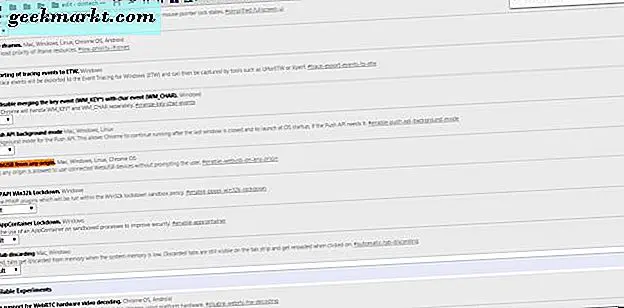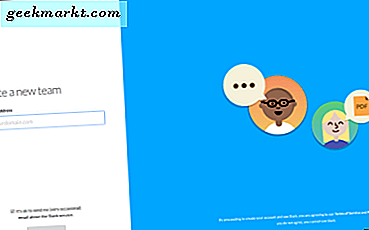คุณไม่สามารถคัดลอกข้อความจากอะไรก็ได้ด้วยปุ่มลัด Ctrl + C มาตรฐาน ตัวอย่างเช่นคุณสามารถคัดลอกชื่อทางลัดในเมนู Start หรือไม่? คุณสามารถคัดลอกข้อกำหนดฮาร์ดแวร์ได้จากหน้าต่างข้อมูลระบบ Windows 10 หรือไม่? คุณสามารถคัดลอกข้อความจากแท็บเบราเซอร์ได้หรือไม่? สำหรับทุกคนที่คุณไม่สามารถคัดลอกอะไรไปยังคลิปบอร์ด Textify 1.3 เป็นเครื่องมือที่มีประโยชน์ที่คุณสามารถคัดลอกข้อความจากชุดซอฟต์แวร์ที่ปุ่มลัด Ctrl + C ไม่สามารถทำได้
ซอฟต์แวร์เข้ากันได้กับแพลตฟอร์ม Windows จาก XP ขึ้น บันทึกโปรแกรมติดตั้งของโปรแกรมโดยคลิกปุ่ม ดาวน์โหลดข้อความ ในหน้านี้ เว็บไซต์ไม่ได้เป็นภาษาอังกฤษ แต่ปุ่มดาวน์โหลดมีความชัดเจนเพียงพอ จากนั้นเรียกใช้ Textify - CHIP-Installer เพื่อเพิ่มซอฟต์แวร์ลงใน Windows
เปิดหน้าต่าง Textify โดยคลิกไอคอนของถาดระบบ ที่จะเปิดหน้าต่างด้านล่าง ที่นี่คุณสามารถปรับแป้นพิมพ์ลัดซึ่งโดยค่าเริ่มต้นคือปุ่ม Shift + กลางของเมาส์

ลองคัดลอกข้อความด้วย Textify เลือกแท็บในเบราว์เซอร์และกดปุ่ม Shift และกลางของเมาส์ จากนั้นจะเปิดหน้าต่างเล็ก ๆ ที่แสดงในภาพด้านล่าง ที่มีข้อความแท็บที่คุณสามารถคัดลอกได้โดยเลือกในช่องแล้วกด Ctrl + C ตอนนี้เปิดโปรแกรมแก้ไขข้อความแล้วกด Ctrl + V เพื่อวางข้อความในแท็บนั้น

มีข้อความมากมายที่คุณสามารถคัดลอกและวางได้เลย! เปิดเมนู Start และเลื่อนเคอร์เซอร์ไปที่กระเบื้องหรือทางลัดใด ๆ กดปุ่ม Shift + กลางเมาส์เพื่อเปิดกล่องข้อความ Textify ที่จะมีข้อความทางลัด โปรดทราบว่าช่องข้อความจะเปิดขึ้นหลังเมนู Start ดังนั้นคุณจะต้องปิดเมนู จากนั้นคัดลอกข้อความด้วย Ctrl + C
ดังนั้นโปรแกรมนี้สามารถใช้ประโยชน์ได้อย่างแน่นอน ก่อนหน้านี้คุณไม่สามารถคัดลอกข้อความในแท็บซอฟต์แวร์และเมนูได้ Textify เป็นเครื่องมือที่ดีที่ช่วยให้คุณสามารถคัดลอกข้อความใดก็ได้ หากต้องการคัดลอกตัวอย่างข้อความหลาย ๆ รายการโปรดดูที่ซอฟต์แวร์คลิปบอร์ดที่มีเนื้อหาครอบคลุมในบทความนี้